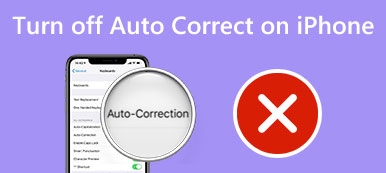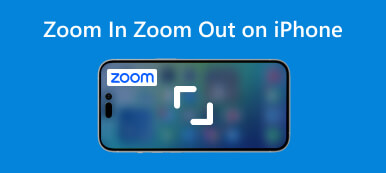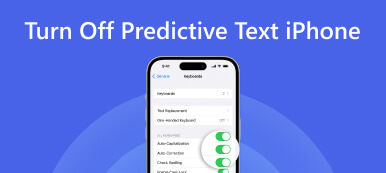Το iPhone είναι μια εξαιρετική έξυπνη συσκευή και ένα από τα καλύτερα χαρακτηριστικά είναι η δυνατότητα αλλαγής της οθόνης στο αγαπημένο σας χρώμα. Ωστόσο, σύμφωνα με την έρευνά μας, πολλοί χρήστες δεν καταλαβαίνουν Πώς να αλλάξετε χρώμα σε iPhone λόγω της πολύπλοκης διαμόρφωσης. Το πιο σημαντικό, οι ροές εργασίας είναι διαφορετικές σε διάφορα συστήματα iOS. Αυτός ο οδηγός θα μοιραστεί τις λεπτομέρειες σχετικά με αυτό το θέμα και θα σας πει τι μπορείτε να κάνετε όταν δεν μπορείτε να αλλάξετε το χρώμα στο iPhone σας.

- Μέρος 1: Πώς να αλλάξετε χρώμα στο iPhone
- Μέρος 2: Πώς να διορθώσετε την αδυναμία αλλαγής χρώματος στο iPhone
- Μέρος 3: Συχνές ερωτήσεις σχετικά με την αλλαγή χρώματος στο iPhone
Μέρος 1. Πώς να αλλάξετε χρώμα στο iPhone
Πώς να αντιστρέψετε τα χρώματα στο iPhone
Η αναστροφή χρώματος όχι μόνο αλλάζει το χρώμα της οθόνης στο iPhone, αλλά μειώνει επίσης τη λάμψη και την καταπόνηση των ματιών. Υπάρχουν δύο τρόποι, Έξυπνη αντιστροφή και Κλασική αντιστροφή. Η πρώτη αντιστρέφει τα χρώματα της οθόνης εκτός από εικόνες, μέσα και ορισμένες άλλες λειτουργίες. Το τελευταίο αντιστρέφει όλα τα χρώματα της οθόνης.

Βήμα 1Ανοίξτε την εφαρμογή Ρυθμίσεις από την αρχική οθόνη.
Βήμα 2Πηγαίνετε στο General καταχώρηση, επιλέξτε Προσβασιμότητα, και στη συνέχεια επιλέξτε Εμφάνιση καταλυμάτων σε iOS 12 και παλαιότερες εκδόσεις. Σε iOS 13 και νεότερες εκδόσεις, επιλέξτε Προσβασιμότητα Και επιλέξτε Μέγεθος οθόνης και κειμένου.
Βήμα 3Στη συνέχεια, ενεργοποιήστε Έξυπνη αντιστροφή or Κλασική αντιστροφή ανάλογα με τις ανάγκες σας.
Πώς να αλλάξετε τα φίλτρα χρώματος και την απόχρωση στο iPhone
Τα φίλτρα χρώματος είναι μια σημαντική δυνατότητα για άτομα με αχρωματοψία, προκειμένου να αξιοποιήσουν στο έπακρο τη συσκευή τους iOS. Υπάρχουν συγκεκριμένα φίλτρα για συγκεκριμένη αχρωματοψία. Το Color Tint μπορεί να αλλάξει το χρώμα ολόκληρης της απόχρωσης και της έντασης της οθόνης του iPhone σας.
Βήμα 1Εκτελέστε την εφαρμογή Ρυθμίσεις, πατήστε Προσβασιμότητα, και πατήστε Μέγεθος οθόνης και κειμένου.
Βήμα 2Επιλέξτε Φίλτρα χρώματος, και ενεργοποιήστε τον διακόπτη δίπλα Φίλτρα χρώματος. Στη συνέχεια, μπορείτε να επιλέξετε μια προεπιλογή φίλτρου χρώματος. Η επιλογή Ένταση στο κάτω μέρος σάς επιτρέπει να προσαρμόσετε την ένταση του εφέ.

Βήμα 3Για να αλλάξετε την απόχρωση χρώματος στο iPhone σας, πατήστε Χρώμα στην οθόνη ρύθμισης Color Filters. Στη συνέχεια, προσαρμόστε τα ρυθμιστικά Hue και Intensity μέχρι να είστε ικανοποιημένοι.

Μέρος 2. Τρόπος διόρθωσης Δεν είναι δυνατή η αλλαγή χρώματος στο iPhone
Μερικοί άνθρωποι διαπίστωσαν ότι δεν μπορούν να αλλάξουν το χρώμα της οθόνης στα iPhone τους. Είναι δύσκολο να πούμε γιατί συμβαίνει αυτό το ζήτημα, αλλά το Apeaksoft Αποκατάσταση συστήματος iOS μπορεί να σας βοηθήσει να το επιλύσετε γρήγορα. Επιπλέον, δεν απαιτεί τεχνικές δεξιότητες.

4,000,000 + Λήψεις
Διορθώστε προβλήματα με το χρώμα της οθόνης του iPhone.
Προστατέψτε τα αρχεία και τα δεδομένα σας κατά την αντιμετώπιση προβλημάτων.
Προσφέρετε πολλαπλές λειτουργίες για την επίτευξη διαφορετικών σκοπών.
Διατίθεται σε μεγάλη γκάμα μοντέλων iPhone και iPad.
Ακολουθούν τα βήματα για την επίλυση του προβλήματος ότι δεν μπορείτε να αλλάξετε χρώμα στο iPhone σας:
Βήμα 1Συνδέστε το iPhone σας
Εκκινήστε το iOS System Recovery αφού το εγκαταστήσετε στην επιφάνεια εργασίας σας. Επιλέγω Αποκατάσταση συστήματος iOS και συνδέστε το iPhone σας στο ίδιο μηχάνημα με ένα καλώδιο Lightning. Στη συνέχεια κάντε κλικ στο Αρχική για να προχωρήσετε.

Βήμα 2Ελέγξτε τις πληροφορίες iPhone
Χτύπα το σταθερός κουμπί, επιλέξτε μια λειτουργία και πατήστε το Επιβεβαιώνω κουμπί. Στη συνέχεια, κάντε κλικ στο Ερώτηση και ακολουθήστε τις οδηγίες για να θέσετε το iPhone σας σε λειτουργία ανάκτησης ή σε λειτουργία DFU. Τώρα, ελέγξτε τις πληροφορίες στο iPhone σας και διορθώστε τις εάν κάτι δεν πάει καλά.

Βήμα 3Η επιδιόρθωση δεν μπορεί να αλλάξει χρώμα στο iPhone σας
Μόλις τελειώσετε, κάντε κλικ στο επισκευή κουμπί για να ξεκινήσει η επίλυση του προβλήματος ότι δεν μπορείτε να αλλάξετε αμέσως το χρώμα στο iPhone σας. Περιμένετε να ολοκληρωθεί η διαδικασία. Στη συνέχεια, αποσυνδέστε το iPhone σας και κλείστε το λογισμικό. Τώρα, μπορείτε να αλλάξετε κανονικά το χρώμα της οθόνης στο iPhone σας.
 Μπορεί επίσης να σας ενδιαφέρει:
Μπορεί επίσης να σας ενδιαφέρει:Μέρος 3. Συχνές ερωτήσεις σχετικά με την αλλαγή χρώματος στο iPhone
Πώς να αλλάξετε το χρώμα της οθόνης κλειδώματος του iPhone;
Στο iOS 17, μπορείτε να αλλάξετε το χρώμα της οθόνης κλειδώματος του iPhone. Ενεργοποιήστε το iPhone σας, κρατήστε πατημένο το Lock Screen, πατήστε το + κουμπί και πατήστε Προσθήκη . Στη συνέχεια, πατήστε το Χρώμα κουμπί και σύρετε αριστερά και δεξιά για να επιλέξετε το κατάλληλο στυλ χρώματος.
Μπορώ να αλλάξω το χρωματικό θέμα του iPhone μου;
Οι χρήστες επιτρέπεται να αλλάζουν τα χρώματα του κειμένου και του φόντου στα iPhone. Ωστόσο, δεν μπορείτε να προσαρμόσετε το χρώμα ενός θέματος. Εάν θέλετε να προσαρμόσετε την οθόνη σας, μπορείτε να το κάνετε με ταπετσαρίες και άλλες δυνατότητες.
Γιατί το iPhone μου δείχνει περίεργα χρώματα;
Σε ορισμένες περιπτώσεις, το iPhone σας εμφανίζει περίεργα χρώματα λόγω μιας ρύθμισης αντιστροφής χρώματος που έχει ενεργοποιηθεί κατά λάθος. Μπορείτε να ακολουθήσετε τον οδηγό μας για να απενεργοποιήσετε το Color Invert στο iPhone σας.
Συμπέρασμα
Αυτός ο οδηγός έχει δείξει πώς να αλλάξτε το χρώμα της οθόνης σε ένα iPhone ή iPad. Αρχικά, μπορείτε να δοκιμάσετε τη λειτουργία Color Invert στο iPhone σας. Επιπλέον, οι λειτουργίες Color Filters και Color Tint σάς επιτρέπουν να έχετε τα επιθυμητά εφέ για την οθόνη σας. Εάν δεν μπορείτε να αλλάξετε το χρώμα στο iPhone σας, χρησιμοποιήστε το Apeaksoft iOS System Recovery για να το διορθώσετε γρήγορα. Εάν έχετε άλλες ερωτήσεις σχετικά με αυτό το θέμα, μη διστάσετε να αφήσετε ένα μήνυμα κάτω από αυτήν την ανάρτηση.



 Αποκατάσταση στοιχείων iPhone
Αποκατάσταση στοιχείων iPhone Αποκατάσταση συστήματος iOS
Αποκατάσταση συστήματος iOS Δημιουργία αντιγράφων ασφαλείας και επαναφορά δεδομένων iOS
Δημιουργία αντιγράφων ασφαλείας και επαναφορά δεδομένων iOS iOS οθόνη εγγραφής
iOS οθόνη εγγραφής MobieTrans
MobieTrans Μεταφορά iPhone
Μεταφορά iPhone iPhone Γόμα
iPhone Γόμα Μεταφορά μέσω WhatsApp
Μεταφορά μέσω WhatsApp Ξεκλείδωμα iOS
Ξεκλείδωμα iOS Δωρεάν μετατροπέας HEIC
Δωρεάν μετατροπέας HEIC Αλλαγή τοποθεσίας iPhone
Αλλαγή τοποθεσίας iPhone Android Ανάκτηση Δεδομένων
Android Ανάκτηση Δεδομένων Διακεκομμένη εξαγωγή δεδομένων Android
Διακεκομμένη εξαγωγή δεδομένων Android Android Data Backup & Restore
Android Data Backup & Restore Μεταφορά τηλεφώνου
Μεταφορά τηλεφώνου Ανάκτηση δεδομένων
Ανάκτηση δεδομένων Blu-ray Player
Blu-ray Player Mac Καθαριστικό
Mac Καθαριστικό DVD Creator
DVD Creator Μετατροπέας PDF Ultimate
Μετατροπέας PDF Ultimate Επαναφορά κωδικού πρόσβασης των Windows
Επαναφορά κωδικού πρόσβασης των Windows Καθρέφτης τηλεφώνου
Καθρέφτης τηλεφώνου Video Converter Ultimate
Video Converter Ultimate Πρόγραμμα επεξεργασίας βίντεο
Πρόγραμμα επεξεργασίας βίντεο Εγγραφή οθόνης
Εγγραφή οθόνης PPT σε μετατροπέα βίντεο
PPT σε μετατροπέα βίντεο Συσκευή προβολής διαφανειών
Συσκευή προβολής διαφανειών Δωρεάν μετατροπέα βίντεο
Δωρεάν μετατροπέα βίντεο Δωρεάν οθόνη εγγραφής
Δωρεάν οθόνη εγγραφής Δωρεάν μετατροπέας HEIC
Δωρεάν μετατροπέας HEIC Δωρεάν συμπιεστής βίντεο
Δωρεάν συμπιεστής βίντεο Δωρεάν συμπιεστής PDF
Δωρεάν συμπιεστής PDF Δωρεάν μετατροπέας ήχου
Δωρεάν μετατροπέας ήχου Δωρεάν συσκευή εγγραφής ήχου
Δωρεάν συσκευή εγγραφής ήχου Ελεύθερος σύνδεσμος βίντεο
Ελεύθερος σύνδεσμος βίντεο Δωρεάν συμπιεστής εικόνας
Δωρεάν συμπιεστής εικόνας Δωρεάν γόμα φόντου
Δωρεάν γόμα φόντου Δωρεάν εικόνα Upscaler
Δωρεάν εικόνα Upscaler Δωρεάν αφαίρεση υδατογραφήματος
Δωρεάν αφαίρεση υδατογραφήματος Κλείδωμα οθόνης iPhone
Κλείδωμα οθόνης iPhone Παιχνίδι Cube παζλ
Παιχνίδι Cube παζλ